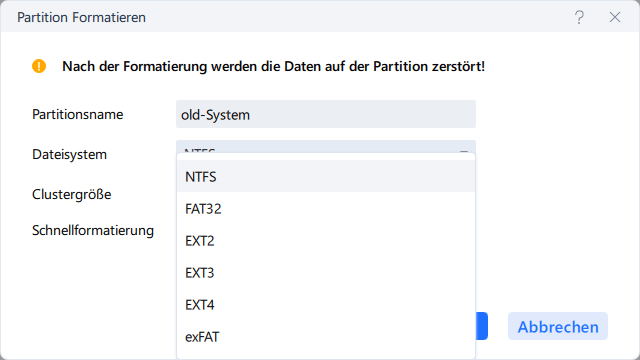Gesamte Downloads
Hauptinhalt
Über den Autor
Aktuelle Themen
Sind Sie bei der Festplatte- und Partition-Konfiguration auf ein Problem gestoßen - die Festplatte wird als RAW angezeigt? Warum wird ein Datenträger als RAW statt NTFS angezeigt und wie können Sie das Problem lösen?
Wenn Ihre Festplatte auf Ihrem Computer als RAW angezeigt wird, bedeutet dies, dass Ihr Computer die Festplatte nicht lesen kann. Wenn Sie die Festplatte wieder zugänglich machen wollen, sollten Sie das Dateisystem zu einem normalen konvertieren.
In diesem Artikel zeigen wir Ihnen an, warum das Dateisystem RAW angezeigt wird, wie Sie es beheben können und vieles mehr! Lesen Sie weiter, um alle Informationen zu erhalten.
Hauptgründe für das Problem - Festplatte wird als RAW angezeigt
Wenn Sie Ihr Laufwerk nicht richtig formatiert haben, kann das Laufwerk als "RAW" anstelle von "NTFS" angezeigt werden. Weil das Laufwerk jetzt unlesbar geworden ist. In einfachen Worten: Das Laufwerk wurde beschädigt und Windows kann nicht darauf zugreifen, weshalb das Laufwerk als "RAW" anstelle von "NTFS" oder einem anderen Dateisystem angezeigt wird.
Dies kann zwar passieren, wenn Sie das Laufwerk nicht richtig formatieren, aber auch das kann passieren:
- Fehlerhafte Sektoren und beschädigte Partitionen befinden sich auf der Festplatte: Die physikalische Beschädigung auf der Festplatten-Oberfläche und die fehlgeschlagene Flash-Speichertransistoren können zu den defekten Sektoren führen. In diesem Fall kann die Festplatte nicht richtig funktionieren oder unzugänglich geworden sein. Das Dateisystem kann auch beschädigt und als RAW angezeigt werden.
- Virenangriff: Viele Viren werden Ihnen verhindern, auf die Festplatte zuzugreifen und das Dateisystem der Festplatte zu RAW machen. Sie sollten zuerst den Computer mit einem Antivirus-Programme prüfen und die gefundenen Viren entfernen.
- Falsche Behandlungen: Wenn Sie den Computer nicht richtig herunterfahren oder der PC aufgrund von dem Stromausfall nicht richtig heruntergefahren wird, kann die Festplatte auch beschädigt geworden und dann als RAW angezeigt. Wenn Sie die externe Festplatte oder das Laufwerk nicht sicher ausgeworfen wird, kann das Dateisystem zu RAW werden.
- Abgebrochene Formatierung: Wenn Sie die Formatierung plötzlich beendet oder dieser Vorgang wegen anderen Fehler abgebrochen wird, kann die Festplatte auch beschädigt geworden sein.
Aber keine Sorge! Wir haben drei Lösungen für Sie gesammelt. Unser nächster Abschnitt zeigt Ihnen, wie Sie verhindern können, dass Ihr Laufwerk als RAW angezeigt wird. Lesen Sie weiter, um Ihr defektes Laufwerk zu reparieren!
Lösung 1. Den Datenträger mit EaseUS Partition Master zu NTFS konvertieren
EaseUS Partition Master Free ist ein kostenloses aber leistungsstarkes Programm zur Festplattenverwaltung. Mit EaseUS Partition Master können Sie Ihr Laufwerk einfach reparieren, so dass es als RAW anstelle von NTFS oder einem anderen Dateisystem angezeigt wird.
Mit der Software können Sie Partitionen erstellen, löschen, zusammenführen, erweitern, formatieren, usw. Sie können auch Systempartitionen klonen, MBR zu GPT konvertieren oder umgekehrt, auf Dateisystemfehler prüfen und vieles mehr. Das Programm ermöglicht es Ihnen, die Festplatten, die Partitionen und andere Datenträger ohne Datenverlust zu verwalten.
Alles ist mit wenigen Klicks erledigt, und Sie können Ihren Datenträger auch mit wenigen Klicks so korrigieren, dass er als RAW angezeigt wird.
Laden Sie EaseUS Partition Master Free herunter und sehen Sie, wie es Ihnen hilft, ein beschädigtes Laufwerk zu reparieren oder Ihnen bei Ihren Festplattenpartitionen zu helfen, neben vielen anderen Bedürfnissen.
Befolgen Sie die nachstehenden Schritte, damit Sie besser arbeiten können:
Schritt 1. Starten Sie EaseUS Partition Master.
Mit dem Rechtsklick auf die RAW-Partition oder die externe RAW-Festplatte/USB/SD-Karte wählen Sie "Formatieren" aus.
Schritt 2. Formatieren Sie die RAW-Partition und setzen Sie das Dateisystem zurück.
Weisen Sie eine neue Partitionsbezeichnung zu, stellen Sie das Dateisystem auf NTFS/FAT32/EXT2/EXT3/EXT4/exFAT und die Clustergröße auf die ausgewählte Partition ein und klicken Sie dann auf "OK".
Schritt 3. Klicken Sie im Warnfenster auf "Ja", um fortzufahren.
Schritt 4. Führen Sie die Vorgänge aus.
Klicken Sie auf die Schaltfläche "1 Aufgabe(n) ausführen" in der unteren rechten Ecke, um alle Änderungen anzuzeigen, und klicken Sie dann auf "Übernehmen", um die Formatierung Ihrer RAW-Partition/USB/SD/externen Festplatte zu starten.
Hier sind andere wichtige Funktionen von EaseUS Partition Master:
- MBR Festplatte wiederherstellen
- Einstellen der Clustergröße
- NTFS in FAT32 konvertieren
- Dateisystem von FAT32 in NTFS konvertieren
- Betriebssystem auf ein anderes Laufwerk kopieren
- Ändern der aktiven Partition
- MBR in GPT umwandeln ohne Datenverlust
Lösung 2. Den Datenträger über CMD in NTFS umwandeln
Alternativ können Sie das Problem "Datenträger wird als raw statt als NTFS angezeigt" auch über die Eingabeaufforderung beheben. Hier erfahren Sie, wie Sie genau das tun können:
Schritt 1. Klicken Sie auf die Schaltfläche "Start" und geben Sie dann "cmd" ein .
Schritt 2. Klicken Sie nun auf "Als Administrator ausführen".

Schritt 3. Geben Sie in der Eingabeaufforderung "diskpart" ein und drücken Sie "Enter".
Schritt 4. Geben Sie nun die folgenden Befehle ein und drücken Sie "Enter"-Taste nach jeder Eingabe.
- list disk
- select disk n (ersetzen Sie das "n" durch die entsprechende Nummer des beschädigten Laufwerks)

- attributes disk clear readonly
- clean
- create partition primary
- select partition 1
- active (wenn das Laufwerk das Startlaufwerk ist)
- format fs=ntfs quick (geben Sie dem Laufwerk einen Namen)
- assign
Jetzt wird das Laufwerk von RAW zu NTFS konvertiert, und es funktioniert wieder. Bei der Verwendung von Diskpart Befehlen müssen Sie jedoch vorsichtig sein, da es zu den Datenverlust führen kann.
Lösung 3. Die RAW-Festplatte in der Windows Datenträgerverwaltung auf NTFS formatieren
Windows bietet Ihnen auch eine andere Möglichkeit für die Formatierung auf NTFS. Sie können Windows Datenträgerverwaltung benutzen. Das ist ein eingebautes Tool zur Festplattenverwaltung unter Windows. Mit dem Programm können Sie die Partitionen formatieren, löschen und erstellen, die Partitionsgröße ändern, usw. Wenn Sie das Dateisystem durch die Formatierung in NTFS umwandeln wollen, können Sie auch die Datenträgerverwaltung benutzen. Führen Sie die Formatierung wie folgt aus.
Schritt 1. Mit dem Rechtsklick auf das Windows-Symbol wählen Sie "Datenträgerverwaltung" aus.

Schritt 2. In der Datenträgerverwaltung finden Sie die RAW-Festplatte. Mit dem Rechtsklick darauf wählen Sie "Formatieren" aus.
Schritt 3. Wählen Sie das Dateisystem, den Laufwerksbuchstaben aus und stellen Sie die Partitionsgröße ein. Dann klicken Sie auf "Schnellformatierung", um die Festplatte zu NTFS oder einem anderen Dateisystem zu formatieren.

Extra Hilfe: Festplatte Daten nach der Formatierung wiederherstellen
Ihre Daten auf der Festplatte können aufgrund von der Formatierung und dem RAW-Fehler verloren gehen. Deswegen bieten wir Ihnen auch eine Lösung für die Datenrettung an, damit Sie wichtige Daten nach der Formatierung wiederherstellen können. EaseUS Data Recovery Wizard Free wird empfohlen. Diese Datenrettungs-Freeware ist leistungsstark und bietet Ihnen die umfassenden Lösungen für die verschiedenen Datenverlustfällen.
Wenn Sie die formatierten Daten wiederherstellen wollen, wird diese Software immer empfohlen. Jetzt laden Sie EaseUS Data Recovery Wizard Free herunter und führen Sie die Wiederherstellung wie folgt aus.
Schritt 1. Starten Sie zuerst die Datenrettungssoftware und wählen Sie die formatierte Festplatte aus. Dann klicken Sie auf „Scan“.

Schritt 2. Alle Scan-Ergebnissen werden im Verzeichnisbaum links aufgelistet. Betrachten Sie die Dateien in der Vorschau. Filtern Sie nach bestimmten Datentypen oder suchen Sie den Dateinamen in der Suchleiste. Falls Ihre gewünschte Dateien nicht gefunden werden, schauen Sie in „RAW“ Ordner durch.

Schritt 3. Klicken Sie auf „Wiederherstellen“, um die ausgewählten Daten zurückzuholen. Es empfiehlt sich, die geretteten Dateien nicht am angestammten Speicherort zu speichern.

Das Fazit
Der häufigste Grund dafür, dass ein Laufwerk als RAW angezeigt wird, ist, dass es beschädigt wurde. Und wenn das Laufwerk als RAW angezeigt wird, können Sie nicht auf Ihre Dateien zugreifen oder irgendetwas tun.
Aber zum Glück können Sie das Laufwerk wieder von RAW in NTFS oder FAT32 konvertieren - je nachdem, welches Dateisystem Sie wählen.
Um dies noch einfacher zu machen, können Sie EaseUS Partition Master verwenden, um Ihr Laufwerk von RAW nach NTFS/FAT32 zu konvertieren.
FAQs
Wir haben besprochen, dass der Datenträger als Raw statt als NTFS angezeigt wird. Hier sind ein paar Fragen, auf die Sie vermutlich Antworten suchen. Lesen Sie weiter.
1. Wie kann ich die RAW-Festplatte in NTFS Diskpart reparieren?
Wenn Ihre Festplatte als RAW angezeigt wird und Sie sie mit Diskpart in NTFS umwandeln möchten, folgen Sie unseren obigen Lösungen, um dies zu tun.
2. Kann chkdsk ein RAW-Laufwerk reparieren?
Nein, CHDSK kann ein Laufwerk, das als RAW angezeigt wird, nicht reparieren. Aber Sie können ein einfaches und leistungsstarkes Tool, EaseUS Partition Master, verwenden, um das RAW-Laufwerk zu reparieren.
3. Warum wird mein Laufwerk als RAW angezeigt?
Wenn Ihr Laufwerk als RAW angezeigt wird, könnte das daran liegen, dass das Laufwerk nicht formatiert wurde und kein Dateisystem zugewiesen wurde.
Es könnte auch als RAW angezeigt werden, wenn Ihr PC abrupt herunterfährt und das Laufwerk abstürzt. Kurz gesagt, wenn Ihr Laufwerk beschädigt ist oder nicht formatiert wurde, kann es als RAW angezeigt werden.
Wie wir Ihnen helfen können
Über den Autor
Markus
Nach seinem Medientechnik-Studium entschloss sich Markus dazu, als ein Software-Redakteur zu arbeiten. Seit März 2015 bei EaseUS Tech Team. Er hat sich auf Datenrettung, Partitionierung und Datensicherung spezialisiert.
Produktbewertungen
-
Mit „Easeus Partition Master“ teilen Sie Ihre Festplatte in zwei oder mehr Partitionen auf. Dabei steht Ihnen die Speicherplatzverteilung frei.
Mehr erfahren -
Der Partition Manager ist ein hervorragendes Tool für alle Aufgaben im Zusammenhang mit der Verwaltung von Laufwerken und Partitionen. Die Bedienung ist recht einfach und die Umsetzung fehlerfrei.
Mehr erfahren -
"Easeus Partition Master" bietet Ihnen alles, was Sie zum Verwalten von Partitionen brauchen, egal ob Sie mit einem 32 Bit- oder 64 Bit-System unterwegs sind.
Mehr erfahren
Verwandete Artikel
-
Wie kann man die Größe der SD-Kartenpartition in Windows 10 schnell ändern🔥
![author icon]() Maria/2025/03/10
Maria/2025/03/10
-
Wie kann man ASUS Laptop von USB-Stick booten [Schnell & Effizient]
![author icon]() Maria/2025/02/17
Maria/2025/02/17
-
Wie kann man eine zweite Festplatte auf Windows Server einbauen?
![author icon]() Mako/2025/02/17
Mako/2025/02/17
-
Windows 10: Automatische Datenträgerüberprüfung bei jedem Start stoppen
![author icon]() Katrin/2025/02/17
Katrin/2025/02/17